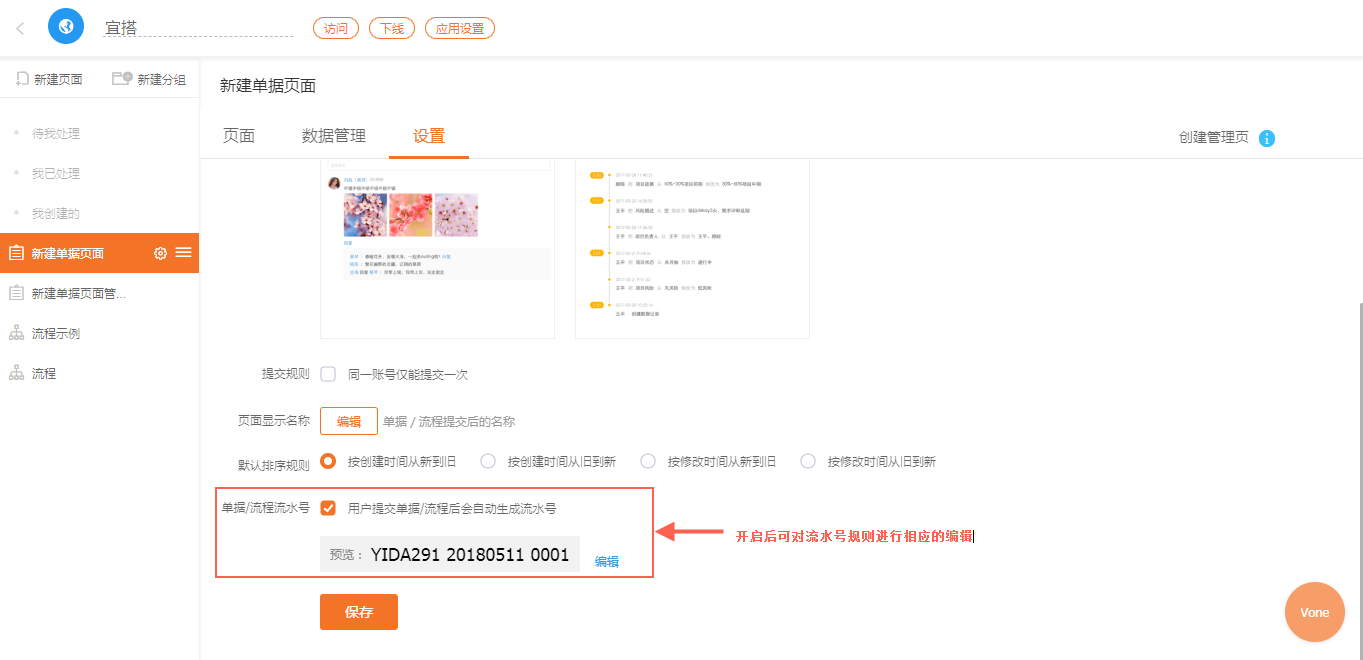单据页面基本信息设置
单据页面名称修改
使用管理员身份,进入创建好的应用管理页面。下面示例中使用的应用名称为:“宜搭”,选择已经创建的单据页面,下面示例中使用的名称为”新建单据页面”。
修改单据页面名称有两个入口:
入口1:单击要修改的单据页面名称,如单击”新建单据页面”,鼠标移动到”设置”图标按钮,出现修改名称、复制、隐藏、删除,单击”修改名称”,出现弹框,在弹框中进行单据页面名称修改。
入口2:单击要修改的单据页面,如单击”新建单据页面”,再单击”设置”—>”基础设置”,在页面中,进行单据页面名称修改。
说明信息:修改单据页面名称时,单击“地球”状图标,可以修改单据页面的英文名称。
操作如图: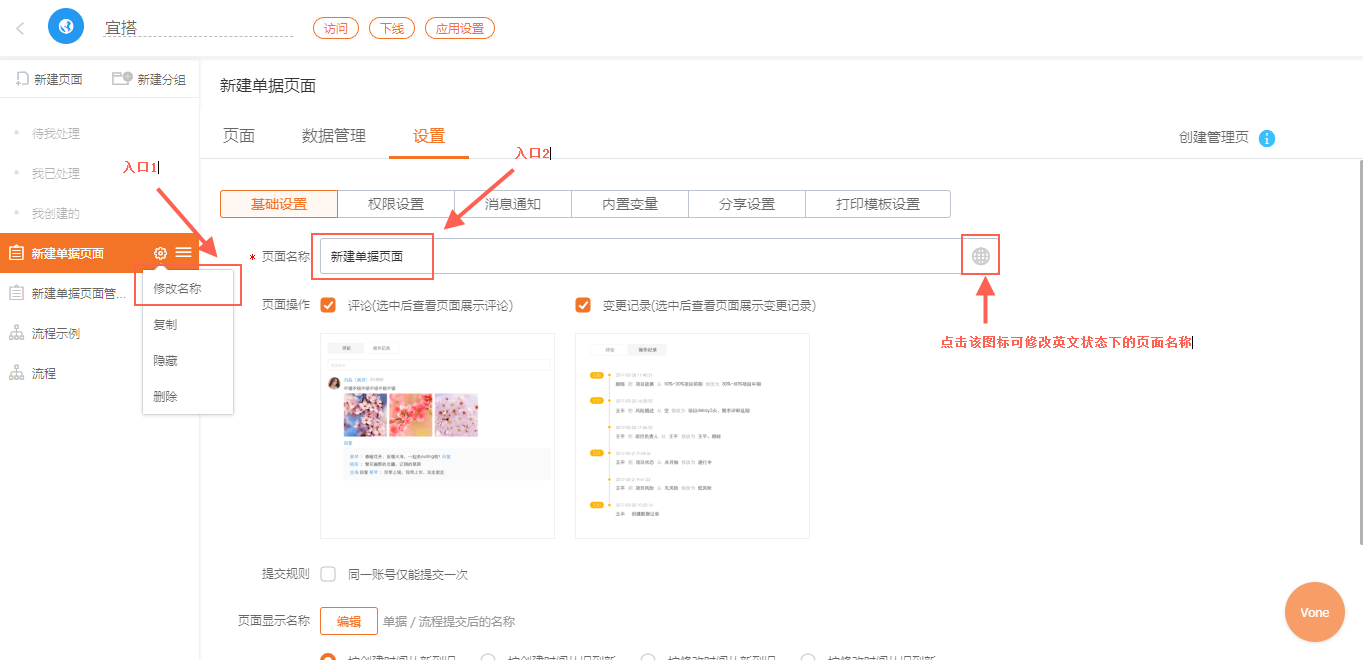
单据页面操作设置
基础设置中可设置页面操作。单据实例详情页默认显示评论和变更记录;取消勾选后,页面不显示评论和操作记录。
操作步骤:
(1)页面默认勾选“评论”和“操作记录”,打开单据实例详情页,显示这两个操作;
(2)基础设置中取消勾选“评论”和“操作记录”,保存设置,打开单据实例详情页,不显示这两个操作。
按钮位置如下图显示。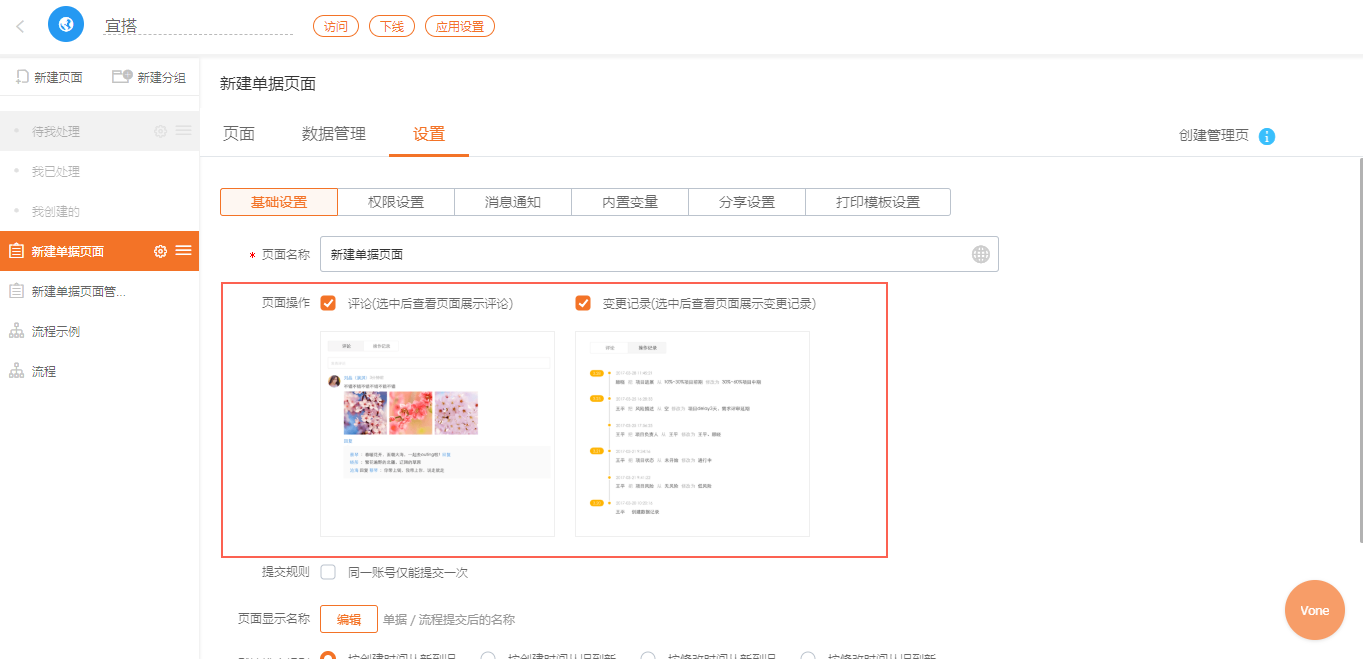
设置完后,具体显示的位置如下图所示。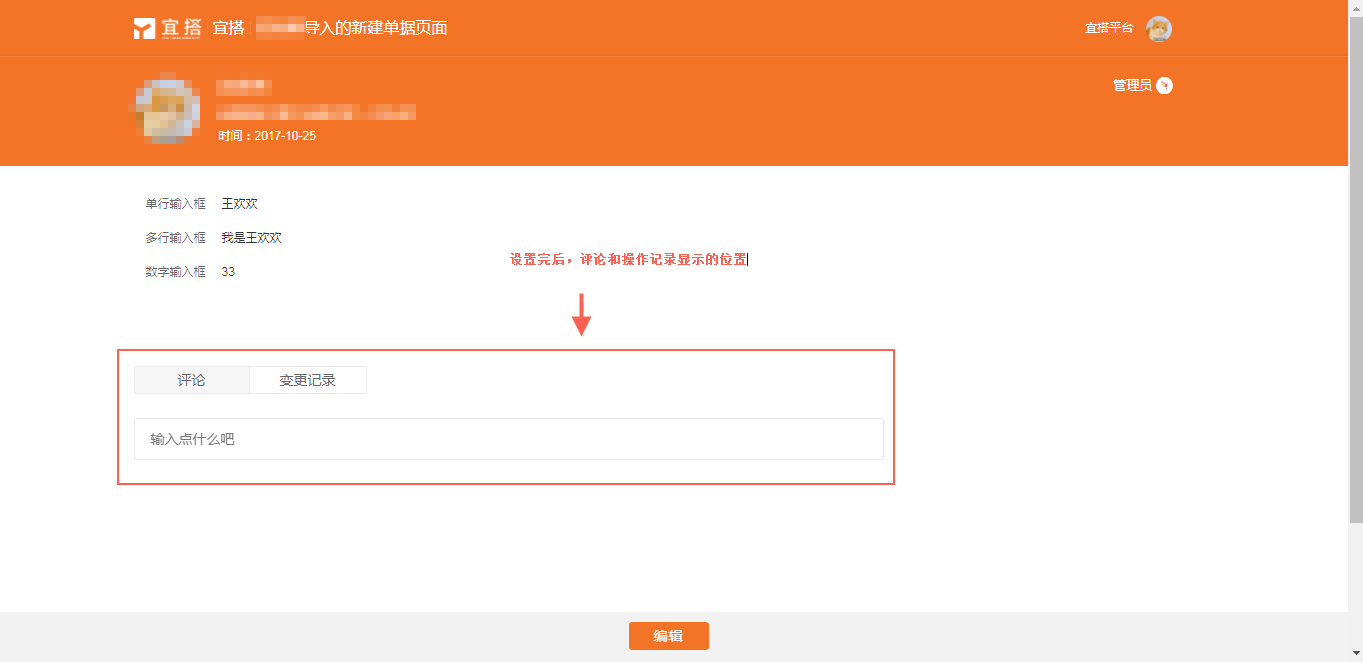
单据提交规则设置
基础设置中可设置提交规则。单据实例详情页默认不勾选“同一账号仅能提交一次”,勾选后,同一账号只能提交一次,若已提交一次实例,再次进入新增实例页面会跳转到已提交实例的详情页。
说明信息:提交规则对导入的Excel数据不生效。
操作步骤:
(1)默认不勾选“同一账号仅能提交一次”,此时一个账号能提交多个实例;
(2)提交规则中勾选“同一账号仅能提交一次”,保存设置;
(3)新增一条实例,新增成功;
(4)再进入新建页面,会跳转到已经存在的实例。
如下图所示。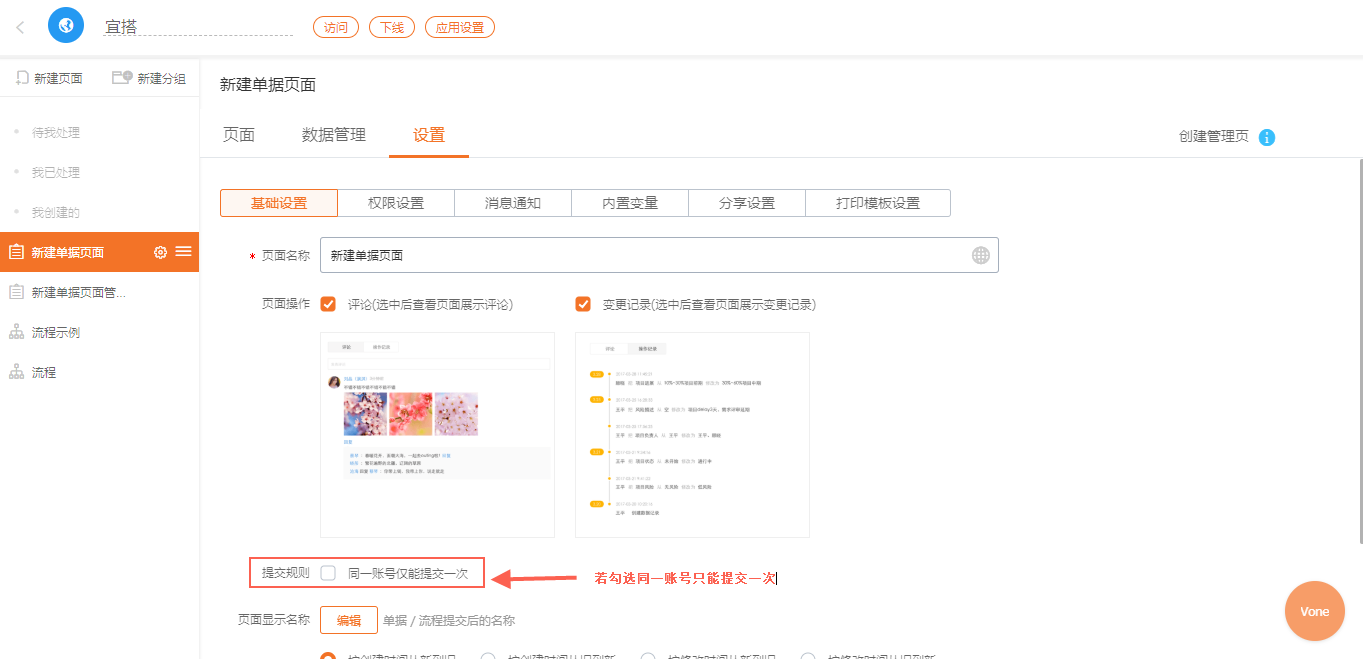
单据页面显示名称设置
基础设置中可设置页面显示名称。页面名称默认显示:“发起人”发起的“页面名称”,自定义名称仅支持以下组件来拼接显示名称(组件需设为必选):单行文本、数字、 单选和下拉单选。以下单据中,单行文本已经设置为必填,以此为例进行演示。
操作步骤:
(1)点击页面显示名称的“编辑”按钮,弹出页面显示名称的弹框;
(2)删除默认显示名称,修改为新的显示名称,点击“确定”按钮保存设置,再点击“保存”按钮保存整个基础设置;
(3)新增实例,页面名称则显示设置的页面显示名称。
如下图所示。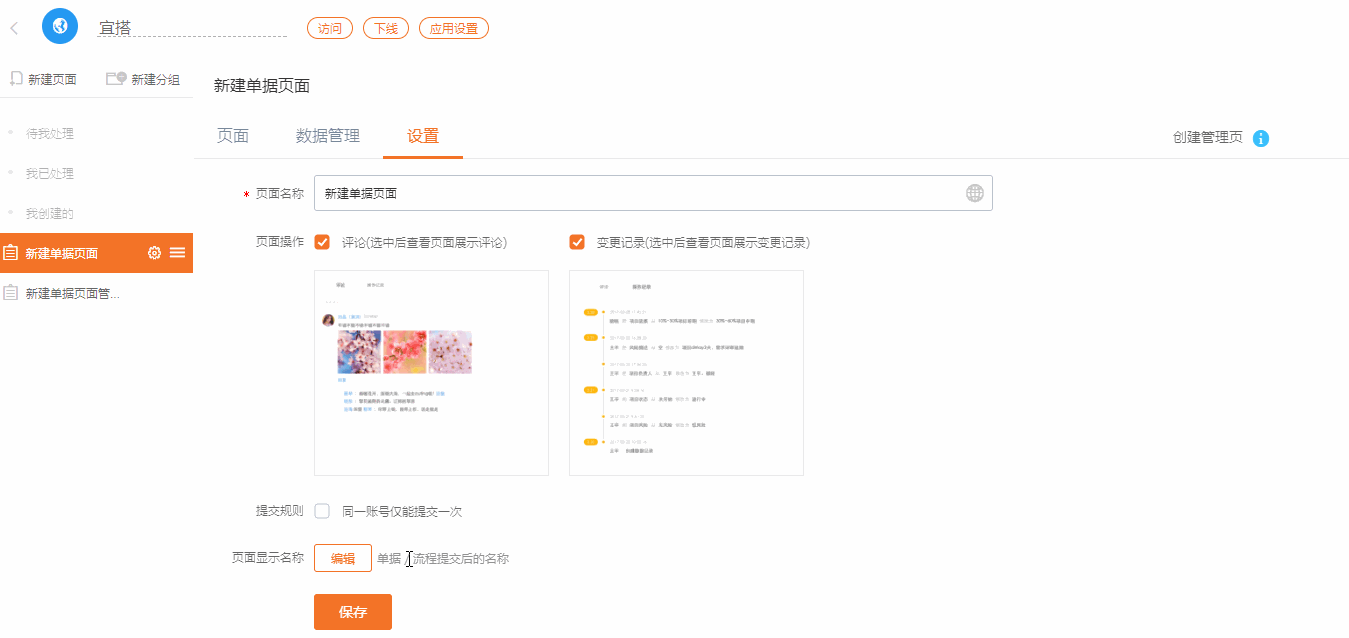
默认排序规则设置
基础设置中可设置默认排序规则。若选择了按创建时间从新到旧排序,则数据管理页面的实例列表中,实例按创建时间从新到旧进行排列。
操作步骤:
(1)点击默认排序规则后的选项,例如:按创建时间从新到旧,点击保存按钮,即可。
如下图所示。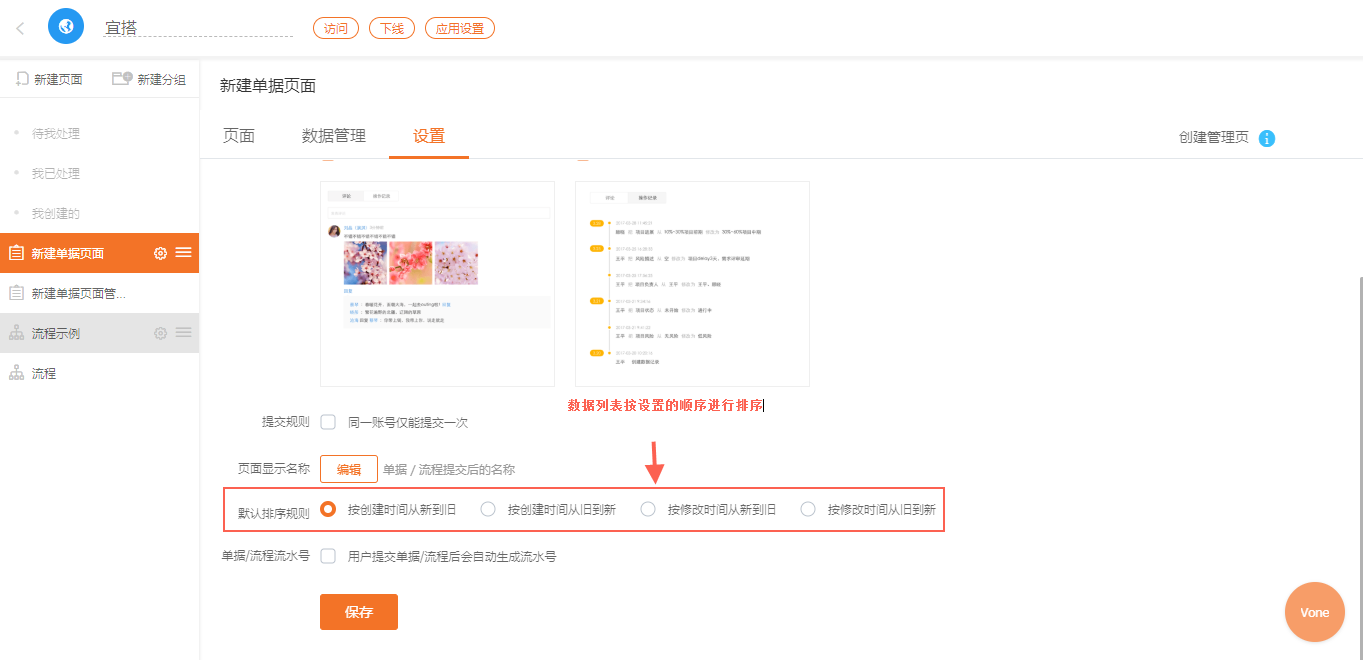
单据流水号
基础设置中可设置单据的流水号。若开启了流水号,单据新提交实例时,会自动生成流水号。
操作步骤:
(1)勾选“用户提交单据/流程后会自动生成流水号”,开启流水号;
(2)点击“编辑”按钮,对流水号进行编辑;
(3)在编辑流水号格式弹框中,可对流水号格式的前缀、日期格式、最小后缀位数、日期计算时区、后缀清零规则进行设置;
(4)设置后点击确定按钮关闭弹框,并点击基础设置的保存按钮即可。
如下图所示。